注意:Rumble 游戏手柄 F510 的功能取决于输入模式,输入模式可以设置为以下二者之一:
-
XInput- 可以在您的游戏软件或 Logitech 游戏软件中进行配置
-
DirectInput- 只能在 Logitech 游戏软件中进行配置
大多数最新游戏都支持游戏手柄。如果您的游戏本身不支持游戏手柄,按照本文中的相关说明进行操作即可。
如果在游戏中找不到可对 F510 进行配置的设置,请联系游戏开发商或参考下方的利用 Logitech 游戏软件进行编程部分。
要使用您的游戏软件对方向控制钮进行编程,请进行以下操作:
-
启动您的游戏软件,找到 Options/Settings(选项/设置)区域(如下方示例所示)。
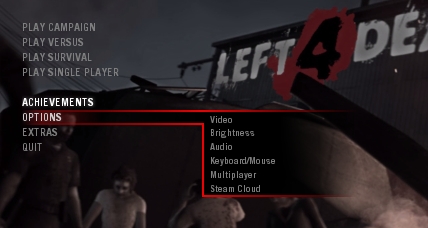
注意:不同游戏的配置各不相同。在本示例中,设置游戏手柄要求首先打开 Keyboard/Mouse(键盘/鼠标)选项,然后将 Gamepad(游戏手柄)选项更改为“Enabled”(启用)(如下所示)。并非所有游戏都要求执行此步骤。
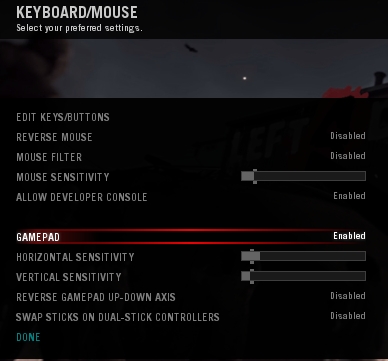
注意:对于某些游戏,只需启用游戏手柄功能即可。可能会没有对输入进行自定义和配置的选项。
-
找到按钮的编辑或配置选项。在本示例中,单击 Edit Keys/Buttons(编辑按键/按钮)选项,如下所示
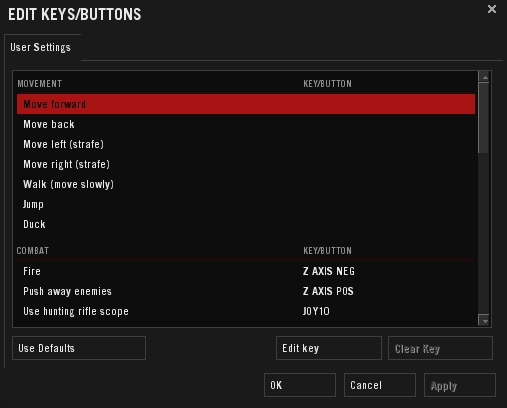
-
如果模式灯亮着,按下 Mode(模式)按钮,以关闭模式灯。
注意:F510 的 Mode(模式)按钮可使方向控制钮 (D-pad) 的功能与左侧游戏杆进行互换。模式灯亮起时,这两种功能处于互换状态,这时会难以对方向控制钮进行编程。请参阅知识库文章 知识库文章 360023382693 获取有关模式的详细信息。
-
对于大多数游戏,您需选择要配置的动作,单击屏幕上的 Edit(编辑)按钮,然后在游戏手柄上按下要与选定动作相对应的按钮。
在本示例中,要配置“Move Forward”(前进)动作,我们需要选择此选项(突出显示),单击 Edit key(编辑按键)按钮,然后按下 F510 方向控制钮中的 Up/Forward(向上/前进)。
-
重复第 4 - 6 步,为游戏手柄编制“Move Back”(后退)、“Move Left”(向左移动)、“Move Right”(向右移动)等动作。如果游戏能够正常接受编制的移动功能,则屏幕所示内容将与以下画面相似:
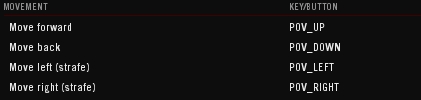
注意:根据游戏识别命令的方式,方向控制钮可能会叫做 POV、D-Pad、Directional Pad 或 Move。
-
单击 Apply(应用)或 OK(确定)。现在即已配置按钮移动功能。
要使用 Logitech 游戏软件对方向控制钮进行编程,请进行以下操作:
-
新建一个游戏配置文件。请参阅知识库文章 知识库文章 360023382693获取相关说明
-
转到开始 > Logitech > Logitech Gaming Software,启动 Logitech 游戏软件。
-
转到 Profile > Select Profile,选择要编辑的配置文件
转到 D-Pad > Select Assignment > New POV assignment,如下所示。
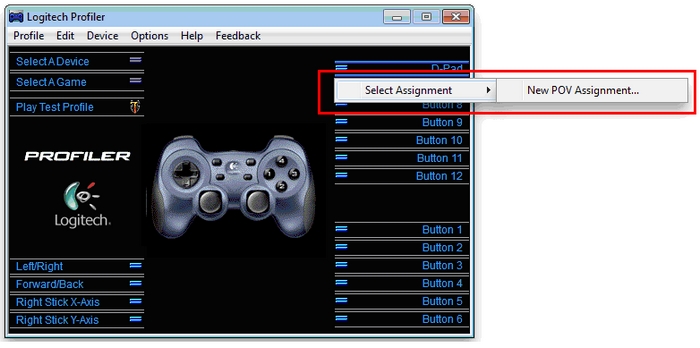
此时将打开 POV(视角)分配窗口,如下所示。
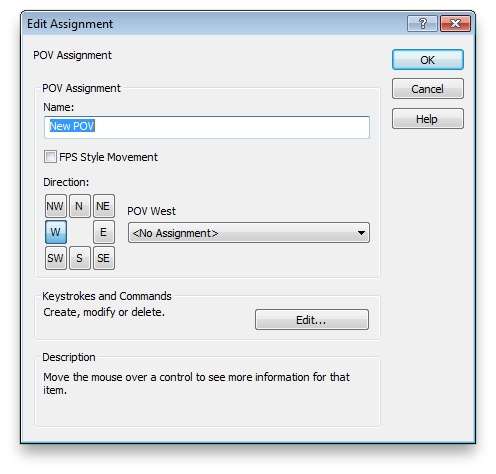
-
选择 FPS(第一人称射击)选项(如适用于您的游戏)。
注意:在此类型的移动中,前进命令指向前移动,向右命令指向右移动,同时按下前进和向右键将沿右上斜对角方向移动。大多数游戏采用这种移动方式。
请参阅具体游戏的控制说明,以确定移动方式,并了解其采用四向输入还是八向输入。接下来的步骤:-
如果游戏需使用四个方向键。则选中 FPS Movement(FPS 移动)复选框。大多数游戏采用这种移动方式。
-
如果游戏使用单独的按钮来向斜对角方向移动,即共有八个方向输入,则取消选中 FPS Movement(FPS 移动)复选框。在这种情况下,还需为每个方向单独分配一个按钮。
在此示例中,我们将游戏手柄的方向控制钮设置为采用 FPS 分配,因此我们会仅分配四个移动输入,如下所示。
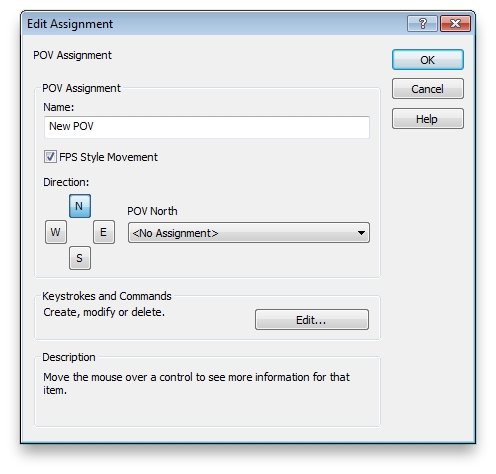
-
-
查看游戏,以确定您需要哪些移动控键。大多数游戏使用 WASD 字母键或箭头键来控制移动。 在本示例中,我们使用 WASD 键来控制移动。单击 Edit(编辑)按钮(如下所示)。
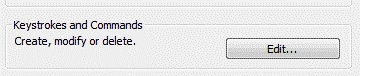
-
单击 New Keystroke(新按键)(如下所示)。
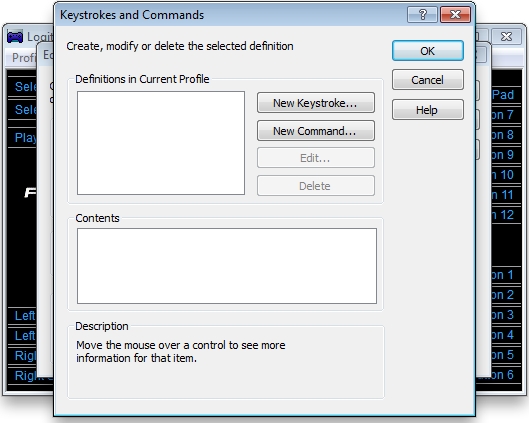
-
在随即出现的新窗口中,单击 Record(录制),然后按下在游戏中将充当前进/向上功能的按钮。如果“W”使角色向前移动,则现在屏幕将如下所示:7
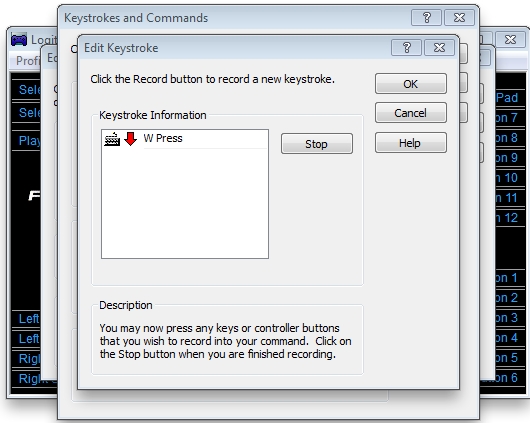
-
按下对应的按键后,再按下 Stop(停止),然后单击 OK(确定)确认设置。
-
重复上述步骤,为向下/后、左、右移动输入按键。 完成这些步骤后,窗口应为如下所示(假设 W 为前进/向上、S 为后退/向下、A 为向左、D 为向右):9
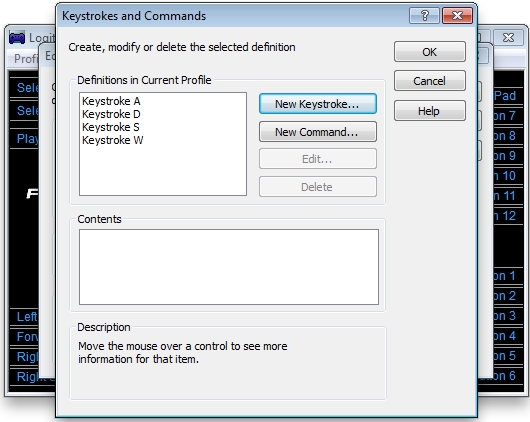
-
单击 OK(确定)。
-
. 将对应移动功能分配给方向控制钮。 例如,如要使用“W”向上移动/前进,则将此分配给方向控制钮的向前键,该键为“N”,代表北。重复此步骤,分配其他方向功能
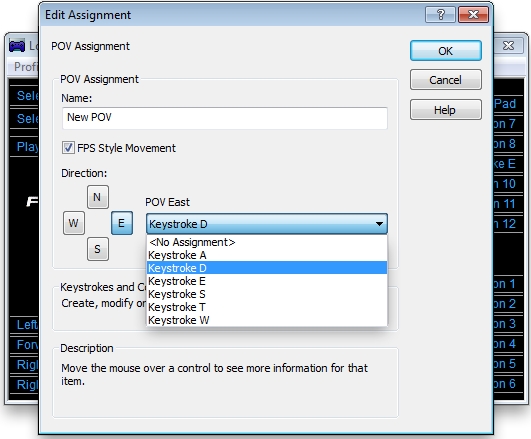
注意:无论按键如何分配,方向控制钮的图标将继续显示罗盘方向文字 N/W/S/E。如要确认方向控制钮的方向分配,请单击移动方向,并确认选择了正确的按键。在上面的示例中,将 Right/East(向右/向东)移动分配给了“Keystroke D”(按键 D)。
-
在此窗口中向按键分配完全部方向后,单击 OK(确定)保存设置,然后在游戏中测试所分配的功能。
联系信息
请参阅 知识库文章 22955获取联系 Logitech 技术支持的相关说明。
重要提示:罗技不再对固件更新工具提供支持或维护。强烈推荐您将 Logi Options+ 用于受支持的罗技设备。在此过渡期间,我们将为您提供帮助。
重要提示:罗技不再对 Logitech Preference Manager 提供支持或维护。强烈推荐您将 Logi Options+ 用于受支持的罗技设备。在此过渡期间,我们将为您提供帮助。
重要提示:罗技不再对 Logitech Control Center 提供支持或维护。强烈推荐您将 Logi Options+ 用于受支持的罗技设备。在此过渡期间,我们将为您提供帮助。
重要提示:罗技不再对 Logitech Connection Utility 提供支持或维护。强烈推荐您将 Logi Options+ 用于受支持的罗技设备。在此过渡期间,我们将为您提供帮助。
重要提示:罗技不再对 Unifying 软件提供支持或维护。强烈推荐您将 Logi Options+ 用于受支持的罗技设备。在此过渡期间,我们将为您提供帮助。
重要提示:罗技不再支持或维护 SetPoint 软件。强烈推荐您将 Logi Options+ 用于受支持的罗技设备。在此过渡期间,我们将为您提供帮助。
常问问题
此部分没有可用的产品
